กระบวนการติดตั้งโปรแกรม Atlas.ti มีลักษณะ และวิธีเหมือนกับการติดตั้งโปรแกรมทั่วๆ ไปในระบบปฏิบัติการวินโดว์ สำหรับความต้องการของเครื่องคอมพิวเตอร์ที่สามารถใช้โปรแกรม Atlas.ti ได้ จะต้องมีระบบปฏิบัติการวินโดว์ในรุ่น 98se, ME, XP, Vista ขึ้นไป และมีหน่วยความจำไม่น้อยกว่า 256MB RAM
ทั้งนี้ผู้ต้องการใช้โปรแกรม Atlas.ti สามารถดาวน์โหลดรุ่นทดลองใช้ (Demo) ได้ที่ www.atlasti.com ซึ่งสามารถนำมาใช้งานได้ โดยไม่จำกัดเวลา ไม่มีการหมดอายุใช้งาน แต่มีข้อจำกัดคือ สามารถนำ primary documents เข้าสู่โครงงานได้ไม่เกิน 10 ไฟล์, กำหนดรหัส หรือ codes ได้ไม่เกิน 50 รหัส, quotations ไม่เกิน 100 ข้อความ, สร้างบันทึก (memos) ได้ไม่เกิน 30 บันทึก และสร้าง network view ได้ 10 network แม้จะมีข้อจำกัดดังกล่าว แต่ก็ถือว่าเพียงพอต่อการทำงานวิจัยทั่วไป
สำหรับผู้ที่ต้องการรุ่นสมบูรณ์ (ปัจจุบันเป็นรุ่นที่ 6.2) สามารถติดต่อได้ที่เว็บไซต์ข้างต้น หรือที่บริษัท Scientific Software Development และทางเว็บของ Atlas.ti แจ้งว่า version7 จะวางจำหน่ายในวันที่ 4 มิถุนายน 2555 นี้ (ข้อมูลล่าสุด วันที่ 2 มิ.ย. 55)
ขั้นตอนการติดตั้งโปรแกรม
1. ดับเบิ้ลคลิ้กที่ ไอคอนสำหรับติดตั้งโปรแกรม Atlas.ti
2. จะปรากฏหน้าจอเพื่อเตรียมการติดตั้ง (ดังภาพ)
3. เมื่อปรากฏหน้าจอต้อนรับเข้าสู่การติดตั้งโปรแกรม ให้คลิ้กที่ Next
4. ในส่วนของหน้าจอ แสดงเงื่อนไขและสิทธิการใช้งานโปรแกรม ให้เลือกที่ I accept the terms… จากนั้นคลิ้กที่ Next
5. กรอกชื่อผู้ใช้ที่ช่อง User Name และชื่อหน่วยงานที่ช่อง Organization จากนั้นคลิ้ก Next
6. โปรแกรมจะแสดงสถานที่ (ไดร์ฟ) ที่จะติดตั้งตัวโปรแกรมลงไป ถ้าต้องการเปลี่ยนแปลงให้คลิ้กที่ Change และทำการเปลี่ยนแปลงตามต้องการ จากนั้นคลิ้กที่ Next
7. เลือกประเภทของการติดตั้ง โดย
7.1 Typical หมายถึง การติดตั้งตามค่ามาตรฐานของโปรแกรม
7.2 Complete หมายถึง การติดตั้งคุณสมบัติ และความสามารถทุกอย่างของโปรแกรม ซึ่งจะ
ใช้พื้นที่ในการติดตั้งมากที่สุด
7.3 Custom หมายถึง การเลือกติดตั้งคุณสมบัติ และความสามารถของโปรแกรมตามที่ผู้ใช้
กำหนดเอง
8. เมื่อทำการเลือกประเภทของการติดตั้งแล้วเสร็จ เมื่อคลิ้ก Next จะปรากฏหน้าต่างสรุปรายละเอียดของการติดตั้ง ซึ่งถ้าต้องการแก้ไข ให้คลิ้กที่ Back แต่ถ้าถูกต้องและไม่มีการเปลี่ยนแปลง ให้คลิ้กที่ Install จากนั้นโปรแกรม Atlas.ti จะถูกติดตั้งลงในเครื่องคอมพิวเตอร์
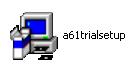







ไม่มีความคิดเห็น:
แสดงความคิดเห็น